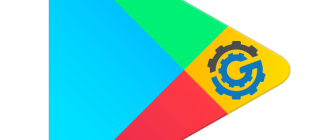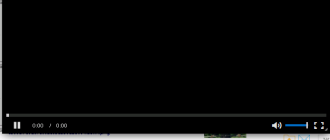Как восстановить контакты в телефоне андроид после удаления 7 методов?
Как восстановить контакты в телефоне Андроид и вообще, можно ли это осуществить? Разумеется, можно. Есть приличное число способов, которые помогут вам это сделать. Далее в статье мы рассмотрим эти методы.
Внимание: восстановить номера телефона через Google есть возможность лишь тогда, если вы их удалили не позднее, чем месяц назад (может чуть больше)! Но, все же если вы желаете провести восстановление давно удаленных контактов, то для этого вам понадобятся платные и труднодоступные приложения.

Восстанавливаем контакты на Android 7 – 9
У вас произошло обновление, или переход на прежний вариант системы? Может, были проведены вайпы в связи с некорректной работой девайса? В каждом из подобных случаев все данные, среди которых были контакты, исчезают. Что в этом случае можно сделать? Не стоит отчаиваться, мы найдём выход.
Используем профиль Гугл
Данный метод является одним из самых распространённых и эффективных. Если у вас включена синхронизация с Гугл, информация на автомате сохраняется в электронном ящике. Если же вы используете программу Google Contact , то подводных камней возникнуть не должно.

- Необходимо запустить данное приложение на смартфоне, и провести авторизацию, если того захочет ОС. После этого, тапнем направо, для вызова боковых вкладок. Затем тапнем по настройкам;
![]()
- После этого, необходимо опуститься вниз, чтобы найти вкладку «Управление контактами» и кликнуть по кнопочке «Восстановить»;
![]()
- Может быть, что вы имеете несколько профилей. В данном случае, нужно выбрать один конкретный, после этого, откроется новое окошко. Нам нужна вкладка, которая называется «Резервная копия устройства». В том случае, если резервные копии создавались, в этом окошке вы увидите именно их;
![]()
- Нам нужно выбрать необходимый нам бэкап, затем откроется новое окошко. В данном окне вы увидите больше подробностей о резервной копии, и даже дату, когда она была создана. В нижней части окошка находится прямоугольная кнопочка «Восстановить». Тапнем по ней. Информация восстанавливается в режиме фона. Затем, готовые номера вы уже можете использовать!
![]()
Восстанавливаем с помощью приложения Viber

Этот мессенджер довольно быстро создаёт бэкапы. Отсюда, многим может показаться, что восстановятся контакты должны без преткновений. Но, есть один важный момент: резервные копии создаются лишь из текстовых сообщений. Они не касаются телефонной книги.
Если контакты полностью пропали на Android, то в данном случае Viber вам помочь не сможет. Есть возможность для восстановления переписки. Но, в ней присутствуют нужные номера. Чтобы это сделать:
- Откроем мессенджер, вызвав боковую панель, где нас интересуют «Настройки». Нас интересует вкладка «Учетная запись»;
![]()
- Мы войдём в другое окошко, в котором находится вкладка «Резервное копирование». После этого, тапнем «Восстановить», затем «Восстановить сейчас».
![]()
Все бэкапы будут сохранены на Гугл Диск. Оттуда пользователь без проблем сможет произвести закачку.
Приложение EaseUS MobiSaver
Существует приличное число приложений, которые предлагают довольно быстро провести восстановление исчезнувших данных. Разумеется, они с поставленной целью справятся довольно хорошо. Как правило, подобные приложения платные. Если же вы желаете бесплатную утилиту с такими функциями, вам стоит скачать программу из Китая EaseUS MobiSaver .

Данная программа может восстанавливать не только журнал контактов, но также различные клипы, фото, текстовые оповещения и даже вызовы. После того, как вы установите утилиту, нужно показать, какую информацию вы желаете отыскать. После этого, нужно провести или быстрый анализ, или углублённый.
Это приложение довольно быстро находит информацию, которую удалили неделю назад. Но, всё равно иногда делает ошибки. Можно применить углублённый поиск. Но, для него нужны Рут-права. Как бы там ни было, это отличная программа.
Восстанавливаем, не применяя резервную копию
Думается, многие из вас попадали в ситуацию, в которой резервная копия создана не была, а необходимые данные пропали с девайса. В данном случае, необходимо применение особых приложений, которые проникают в архив системы и восстанавливают нужную информацию. Также, есть иные способы. Давайте их разберём.
Применяем Google Contact (действует месяц)
Этот метод помогает тогда, когда ваши контакты были синхронизированы. Очень часто подобная синхронизация совершается на автомате, и человек о ней может и не подозревать. Чтобы это осуществить, вы можете применить программу (о которой я написал выше). Но, также можно использовать и сайт Google. Итак:
- Нужно перейти по ссылке . Зайдя на страницу, мы сразу увидим список номеров из вашей книги. Если вы синхронизацию не проводили, вам покажется белое поле;
![]()
- Но, думается, что вы синхронизацию всё же провели. Вполне возможно, часть из них вы удалили в ручном режиме. Это дело можно исправить. Чтобы это сделать, кликнем по вкладке левого столбца;
![]()
- Затем, нужно кликнуть по команде «Отменить изменения»;
![]()
- Далее, мы увидим вкладки, в которых ОС попросит нас показать, за какой именно отрезок времени мы умудрились удалить контакты: «10 минут назад … свой вариант».
Нужно выбрать тот, который подходит к вашему случаю и подтвердить. Через определённый промежуток времени ваши контакты будут восстановлены. Вы про это получите уведомление.
Приложение Tenorshare Data Recovery
Данное приложение довольно популярно. Оно без лишних трудностей может восстановить большую часть удалённых данных, независимо от времени. Данная утилита платная. Но, она довольно хорошо восстанавливает информацию:
Скачать Tenorshare Data
- Проводит восстановление контактов, которые вы удалили, использую книгу контактов;
- Очень углублённое восстановление, оно удачно в 99% случаев;
- Может восстановить также СМС, картинки, видео, архивы и документы;
- Стоимость программы невелика, если сравнить её с подобными программами;
- Поддерживает практически все бренды мобильных девайсов;
- Удобный дизайн без ненужных функций. Права Root не нужны.
Как проводить восстановление?
- Необходимо на вашем девайсе включить отладку через USB (задействуем режим разработчика);
- Проводим установку приложения на ПК, далее её нужно запустить;
- Соединяем смартфон с компьютером, затем нужно выбрать быстрое или глубокое сканирование;
- Проходим анализ в режиме реального времени. Затем, вам покажут снимки полученных данных. Пользователю нужно только провести восстановление нужного материала. Контакты довольно быстро можно возвратить в адресную книгу, которая находится на мобильном гаджете.
Восстанавливаем информацию со смартфона, который вы потеряли
В данном случае, способов возвращения материала мало. При потере смартфона нужно перейти на ПК и в Web хранилище просмотреть синхронизованную информацию.
Чтобы это осуществить, книга контактов должна быть не только на мобильном девайсе или СИМКЕ, но и в сервисах Гугл.
Разумеется, удобно восстанавливать, когда пользователь каждый день создаёт бэкап и переносит его на ПК. Контакты в данном случае будут иметь формат vCard. Но, перенести данные с компьютера на мобильный девайс непросто. Скорее всего вам придётся вставлять их вручную.
Как скачать и установить Play Market на Honor 9 – пошаговые инструкции




Как установить сервисы Google на Huawei и Honor. Инструкция
Содержание
Обычным работягам нет большого интереса до торговой войны США и Китая. А вот до отсутствия Google сервисов в хороших смартфонах – есть! Инструкция ниже подробно расскажет как вдохнуть Google-душу в Huawei-смартфон. Кому читать инструкции не с руки есть видео-инструкция. ВАЖНО: метод РАБОТАЕТ на смартфонах Huawei Mate 30 Pro, Honor View 30 Pro, Honor 9X, Huawei P40 Pro, Huawei P40, Huawei P40 Lite и планшете Huawei MediaPad M6. Метод НЕ РАБОТАЕТ на Honor 30 Pro+, Honor 30, Honor 30S, Honor 9A, Honor 9C, Honor 9S. ВНИМАНИЕ! Новая инструкция тут – https://mobiltelefon.ru/post_1595687990.html
Прелюдия
Для установки Google-сервисов на смартфон Huawei или Honor вам понадобится:
- Скачать необходимые файлы с Яндекс.Диск / Облако Mail.ru
- Установить и обновить программу HUAWEI HiSute с официального сайта
- Сделать резервное сохранение всех нужных данных со смартфона
- Сбросить настройки смартфона до заводских
- Выставить настройки затухания экрана на «никогда»
- Запастись терпением
Как только весь комплект в сборе – можем начинать!
Способ с использованием ПК:
- Заходим в настройки
- Вбиваем в строку поиска «HDB»
- Кликаем «Разрешить HiSute доступ к HDB»
- Переводим тумблер «Разрешить HiSuite доступ к HDB» в активное положение
- Открываем архив «Huawei-Honor-Google.zip» и проходим по следующему пути: Huawei-Honor- Google/google apps + lzplay.zip. Находящуюся здесь папку «lzplay_2019-10-10» копируем в «C:UsersВАШ_АККАУНТDocumentsHiSuitebackup»
- Включаем и обновляем HiSuite
- Подключаем к ПК с помощью шнура
- Даём право на передачу файлов
- Разрешаем HiSuite использовать HDB, кликнув «ОК» во всплывающем окне
- Если ничего не трогать, далее откроется приветственное окно HiSuite. В нём нам нужно кликать «Далее», «Принимаю» и «Разрешаю»
- На экране появится 8-значный код
- Нас уже ждёт поле ввода кода. Вводим и жмём «Подключить»
- В открывшемся домашнем окне HiSuite жмём «Восстановить», «Восстановить»
- Вводим подтверждающий пароль и жмём «ОК»
- После завершения процесса жмём «Готово». HiSuite более не понадобится
- Открываем архив «Huawei-Honor-Google.zip». Проходим по пути: Huawei-Honor-Google/google apps + lzplay.zip. Копируем папку «Google Installation» в корневую папку смартфона
*Если не получается просто «перетянуть» файл из архива на прямую в телефон – перетяните в любое место на ПК и затем скопируйте на смартфон
- ПК нам больше не понадобится. Можете отсоединить устройство
Способ с использованием OTG/HUAWEI Nano Memory Card
- Создаем в корневой папке флешки/карты памяти папку «Backup»
- Открываем архив «Huawei-Honor-Google.zip» и проходим по следующему пути: Huawei-Honor-Google/google apps + lzplay.zip. Находящуюся здесь папку «lzplay_2019-10-10» копируем в папку «Backup»
*сделать это можно без использования ПК
- Подключаем флешку по OTG-кабелю/вставляем карту памяти в телефон
- Заходим в «Настройки». Находим через строку поиска «Резервное копирование и восстановление» и кликаем по ней
- Выбираем «Резервное копирование данных»
- В приветственном окне «Резервные копии» жмём «Далее», «Принимаю», «Внешний накопитель»
- Выбираем USB-накопитель/Карту памяти
- Жмём «Восстановить»
- Если спрашивают – вводим пароль
Продолжение, одинаковое для всех
- После проведенных ранее манипуляций на рабочем экране должно появиться приложение «G». Кликаем, даём все разрешения
- Закрываем «G» и все остальные запущенные приложения
- Запускаем «G» и жмём синюю кнопку запуска процесса под списком. Ждём первой ошибки и идём дальше
- Запускаем приложение «Файлы» или другой аналогичный файловый менеджер. Переходим во вкладку «Категории», «Внутренняя память»
- Находим папку «Google Installation» и устанавливаем приложения с первого по шестое. При первом запросе на разрешение установки приложений ставим галочку «Больше не спрашивать» и жмём «Разрешить»
- Закрываем все активные окна
- Открываем приложение «G» и жмём на большую синюю кнопку под списком. Во всплывающем окне жмём синюю кнопку поменьше
- Сворачиваем «G»
- Открываем «Настройки», «Пользователи и аккаунты», кликаем на «Добавление аккаунта», «Google». На предупреждение о более старой версии отвечаем «ОК»
- Выбираем «Существующий», ждём, вводим почту и пароль. Жмём «Далее». Если просят войти через сайт, жмём «Далее» и логинимся в открывшемся окне. При выборе опции подтверждения входа через смс-код могут быть задержки – не стесняйтесь кликать «Отправить еще раз»
- Если у вас имеется несколько аккаунтов Google, следует вбивать все на данном этапе. Дальше такой возможности не будет
- Закрываем все открытые приложения
- Открываем «Файлы» и устанавливаем приложение под номером 7. В шторку уведомлений начнут приходить ошибки – это норма
- Открываем «Play Market» и устанавливаем «Device ID» от разработчика «VTechno» (белый дроид на фиолетовом фоне)
- Закрываем все активные приложения
- Запускаем «Device ID» и видим значения в первых двух позициях. Делаем с этими данными абсолютно ничего. Пока что, нам важен сам факт их наличия. Сворачиваем приложение
- Открываем «Настройки», «Приложения», «Приложения», ищем «Сервисы Google Play». Если в поле «Версия» значение 20.XX.XX – жмём «Удалить», «ОК». Если 19.XX.XX – перезагружаем устройство и ждём, пока не обновится до 20.XX.XX
- Открываем «Файлы» и устанавливаем приложение под номером 8
- Открываем «Device ID» и убеждаемся в наличии значения в поле «Google Service Framework»
- Закрываем все приложения
- Открываем «Настройки», «Приложения», «Приложения», жмём на три точки в правом верхнем углу, выбираем «Показать системные». Ищем и кликаем по «Google Services Framework». Далее переходим в раздел «Память» и кликаем «Очистить кэш», «Сброс», «ОК».
- Открываем « Device ID». Убеждаемся в отсутствии значения «Google Services Framework»
*Если значение всё еще на месте: закройте и откройте « Device ID». Если всё еще не пропало – повторите шаг под номером 21
- Перезагружаем устройство
- Проверяем «Device ID». Значение «Google Services Framework» должно присвоиться
*Если не присвоилось, следует дождаться присвоения
- Открываем «Настройки», «Приложения», «Приложения» и удаляем «Сервисы Google Play»
- Открываем «Файлы» и устанавливаем приложение под номером 9
Как установить сервисы Google на китайский смартфон (meizu, xiaomi, huawei и др.)

Для владельца «европейского», где бы он ни был собран на самом деле, смартфона привычно, что Playmarket и другие гугл-сервисы установлены в операционной системе Android по умолчанию. Этот набор утилит даёт доступ к скачиванию из официального магазина приложений и игр, проверенных антивирусом Google и безопасных для телефона. Вопрос, как установить плей маркет на Хуавей, Сяоми, Мейзу, возникает после покупки китайского смартфона — вместе с удивлением от отсутствия предустановленного Play Store.
Китайские телефоны новых поколений вполне надёжны, производительны, по качеству съёмки фото и видео давно сровнялись с техникой Samsung и Apple. Отсутствие гугл-утилит, поставляемых «в комплекте», поначалу может даже порадовать — они занимают много места в памяти устройства и часто очень навязчивы. Но привычка загружать программы и игры из официального магазина остаётся — в силу простоты действий. Из статьи от «Службы добрых дел» вы узнаете, как бесплатно поставить сервисы Google на китайский телефон — мы рассмотрим несколько самых простых способов.
Способ первый. Официальные релизы
Одной общей схемы установки гугл-утилит на мобильный аппарат китайского происхождения нет. Порядок действий зависит от:
- Версии прошивки телефона.
- Настроенных производителем параметров безопасности.
- Наличия адаптированной для вашего гаджета программы-установщика.
К счастью, новые китайские гаджеты обычно поставляются без излишней защиты — вы можете установить сервисы Google Play на Андроид, просто скачав исполняемый файл в формате APK и запустив его. Советуем начинать с этого способа: он предельно прост, не требует получения рут-доступа, перехода в режим recovery или подключения к компьютеру.
Перед началом работы обязательно перейдите в раздел системных настроек вашего гаджета. Здесь, в разделе «Безопасность» или имеющем аналогичное название, нужно дать разрешение на инсталляцию программ, скачанных из сторонних («неизвестных») источников. Названия разделов, подразделов, опций могут отличаться в зависимости от прошивки и локализации — но нужный пункт вы найдёте непременно.

Когда разрешение будет выдано, следуйте инструкции:
- Перейдите на сайт apkpure.com. Сделать это можно прямо в мобильном браузере.

- Тапните по иконке поиска, расположенной справа вверху окна, и введите в строке поиска запрос вида Google Play.

- Перейдите на страницу сервиса. Скачайте последнюю версию, нажав зелёную кнопку прямо под заголовком.

- Если смартфон не принимает новую версию, попробуйте скачать и инсталлировать одну из стабильно работающих старых — их список приведён внизу страницы.

- Укажите, в какую директорию должен быть загружен APK-установщик, и начните скачивание.

- Согласитесь с предупреждением системы о потенциально небезопасном файле.
- Если загрузка не начинается в течение нескольких секунд, переходите по ссылке «Нажмите сюда».

- После завершения загрузки установка Гугл Плей проводится в обычном порядке.

На этом же сайте вы можете найти и скачать прочие гугл-сервисы — «Музыку», «Книги», «Игры», «Карты» и так далее.

Способ второй. Google Installer
Первый предложенный в статье способ предполагает скачивание гугл-сервисов поодиночке: вам придётся вручную находить, загружать и запускать установку каждого APK. Ускорить процесс позволяют программы, разработанные для массовой инсталляции продуктов Google на телефон производства КНР.
Так, для смартфонов Xiaomi разработан апплет Google Installer. Приложение может работать и на смартфонах других китайских компаний-производителей, но оптимизировано именно для указанной марки. Скачать его можно по ссылке (требуется регистрация на сайте).
После того, как апплет будет загружен в память вашего гаджета:
- Запустите установку APK (разрешение на инсталляцию из неизвестных источников уже должно быть выдано).
- Откройте программу, прочтите условия использования и жмите по большой круглой кнопке «Установить».

- Если какие-либо гугл-сервисы уже установлены, дайте разрешение на их замену новыми версиями.

- Подождите, пока программа скачает и установит актуальные релизы приложений Google. На это время телефон можно оставить без внимания — процесс проходит полностью автоматически.

Большой плюс продукта — возможность выбрать, какие сервисы Гугл должны быть загружены и установлены. Для работы программы требуется стабильное подключение к интернету — данные для инсталляции не содержатся в установочном APK и будут скачаны отдельно, по запросу.
Продукт несовместим с некоторыми моделями телефонов. Если видите уведомление об ошибке инсталляции, переходите к следующему способу.

Способ третий. Google Apps Installer
Универсальная утилита, изначально разработанная для гаджетов MeiZu. Как и предыдущий продукт, выполняет поиск и загрузку последней версии гугл-сервисов автоматически. Доступна в официальном магазине приложений производителя.
Инструкция по работе с программой:
- Скачайте и установите APK. Сделать это можно из официального магазина «Мейзу» или, если пользуетесь смартфоном другой марки, с сайта apkpure.com.

- После завершения инсталляции запустите апплет.

- Программа автоматически определит, какие продукты Google уже установлены на вашем смартфоне, и предложит их удалить для инсталляции новейших версий.

- После удаления вы сможете установить Play Market и прочие гугл-утилиты на гаджет. Процесс проводится автоматически.

Для скачивания сервисов приложение нуждается в стабильном доступе в интернет. Не разрывайте связь, пока все выбранные вами продукты не будут загружены и проинсталлированы.
Способ четвёртый. Режим recovery плюс рут-доступ
Приведённые выше варианты установки гугл-сервисов просты, не требуют получения рут-доступа или перехода в режим восстановления. Но их использование может завершиться неудачей — если настройки безопасности, заданные компанией-производителем, не допускают установки продуктов Google. В этом случае установить необходимые утилиты вы сможете, перейдя в режим рекавери. Для этого рекомендуем предварительно скачать и инсталлировать сборку TWRP. Оптимально будет сразу получить root-права — в этом случае установка пройдёт полностью автоматически. Последнее условие не обязательно: ниже мы покажем, как выполнить инсталляцию гугл-утилит без доступа к корневой папке.
Инструкция, как скачать Play Market на Huawei и другие телефоны после получения рут-прав:
- Загрузите приложение Open GApps и, запустив его, предоставьте по запросу права суперпользователя. Без этих разрешений автоматическая установка будет невозможна.

- Нажав на стрелочку «Далее», укажите архитектуру установленного в телефоне процессора. Она должна определиться автоматически; если нет, поищите в инструкции к смартфону.

- На следующей странице укажите текущую версию операционной системы. Она, как и архитектура, обычно определяется автоматически.

- Выберите, какой набор гугл-утилит должен быть скачан и инсталлирован на гаджет. Комплектация возрастает снизу вверх, от одного-единственного Play Market (вариант Pico) до полного комплекта с Android Pay и возможность выбора компонентов (вариант Aroma). Рекомендуем выбрать вариант Full, в который входят все стандартные сервисы.

- Запустите загрузку. Подождите, пока приложение скачает все выбранные компоненты. Посмотреть, сколько ещё остаётся, поможет расположенная внизу окна шкала загрузки.

Когда загрузка будет завершена, жмите по надписи «Установить». Скачанные элементы будут проинсталлированы приложением в автоматическом порядке.

Способ пятый. Режим recovery без рут-доступа
Инструкция, как скачать Play Market и проинсталлировать его вместе с другими гугл-сервисами, если root-права установить не получается:
- Запустите ранее установленный пакет TWRP. Для этого нужно, нажав на кнопку питания, выбрать перезагрузку в режим рекавери, и дождаться появления меню расширенных опций. Пакет Open GApps уже должен быть скачан в память гаджета.

- Тапните по кнопке Install.
- Укажите, в какой директории хранится загруженный ZIP-установщик GApps, и проинсталлируйте его.
- Когда установка будет завершена, выполните перезагрузку в рабочий режим. Сделать это можно, нажав на кнопку Reboot, размещённую в этом же окне.

Когда телефон включится в обычном режиме, запустите GApps, скачайте и инсталлируйте продукты Google так, как было показано в предыдущем разделе.
В процессе инсталляции гугл-сервисов описанным способом могут возникнуть ошибки со следующими кодами:

- 10 и (или) 30. Свидетельствуют об устаревании прошивки — обновите TWRP, скачав исполняемый файл из надёжного источника.
- 20. Свидетельствует о несовместимости скачиваемых пакетов и вашей версии ОС «Андроид». Вероятнее всего, вы неверно указали поколение операционной системе при первом запуске GApps.
- 64. Свидетельствует о несовместимости устанавливаемых пакетов с архитектурой процессора. Ошибка наверняка связана с неверным выбором архитектуры в стартовом окне GApps.
- 70. Свидетельствует о нехватке внутренней памяти для установки Play Market на Honor или иной китайский смартфон. Перезагрузитесь в обычном режиме — и почистите память перед новой попыткой инсталляции. Другой выход — выбрать минимальный пакет Pico.
Если ни один из предложенных способов не принёс положительного результата, попробуйте поискать неофициальную прошивку для вашего гаджета, в которую уже включены гугл-службы. Устанавливать её придётся с компьютера, подсоединив телефон кабелем USB и скачав специальное приложение для перепрошивки.
Остались вопросы? Позвоните или напишите в «Службу добрых дел» — мы проведём дистанционную консультацию и расскажем, как установить сервисы Google на любой смартфон или планшет!
Как установить Google Play на устройства Huawei
Huawei — отличный бренд телефонов Android, предлагающий исключительное соотношение цены и качества. Однако из-за недавних событий, в основном из-за все более ожесточенного спора с правительством США по вопросам безопасности, Китай запретил некоторые иностранные продукты и услуги, в том числе Google.
 Не вдаваясь в политику, скажем, что это коснулось и некоторых китайских товаров. К сожалению, Huawei — одна из них. В результате в их телефонах больше нет Google Play или каких-либо других встроенных сервисов Google.
Не вдаваясь в политику, скажем, что это коснулось и некоторых китайских товаров. К сожалению, Huawei — одна из них. В результате в их телефонах больше нет Google Play или каких-либо других встроенных сервисов Google.
У них есть собственные замены для приложений, браузеров и т. д. Что отлично подходит для их китайских пользователей.
Но не волнуйтесь, вы можете установить Google Play на свой телефон Huawei. Читайте подробности.
Как установить Google Play на телефоны Huawei и Honor
Есть несколько способов установить Google Play на Huawei и Honor. Ждать? Кто что-нибудь упоминал о Хонор? Что ж, на самом деле это не бренд Huawei, и он разделяет большинство функций телефонов Huawei. По сути, это то же самое, только более доступное, потому что оно не носит названия Huawei.
Следующие методы, которые вы собираетесь прочитать, касаются работы на нескольких устройствах Huawei и Honor, включая Huawei P20 Pro, P30 Pro, Nova 4, Honor Magic 2, Honor 8X, Honor 10 Lite, Mate 20 Pro и Honor View 20.

Все эти методы работают. Вам остается только выбрать предпочтительный вариант.
Используйте файл APK Google Play
Самый популярный метод установки Google Play на телефоны Huawei — это, вероятно, файл APK. Для этого выполните следующие действия:
- Откройте приложение «Настройки» на телефоне Huawei или Honor.
- Прокрутите вниз и выберите Дополнительные настройки.
- Затем выберите «Безопасность», а затем «Разрешить установку из неизвестных источников».
- Подтвердите предупреждение, нажав OK, если вы согласны.
- Затем вам необходимо перейти по этим ссылкам, чтобы загрузить Google Play Store , Google Play Services и Google Services Framework.
- Установите все файлы загрузки в том же порядке.
- Когда вы закончите установку файлов, вы должны увидеть приложение Google Play на экране приложений. Нажмите на него.
- Используйте свои учетные данные Google для входа в систему или создайте новую учетную запись.
Это оно! Вы можете использовать Google Play в обычном режиме после успешного выполнения всех шагов. Если этот метод вам не подходит, воспользуйтесь приведенным ниже методом.
Используйте установщик Google
Если метод файлов APK Google Play вам не подходит, попробуйте использовать Google Install APK, как в инструкции:
- Загрузите следующие файлы APK на свое устройство. Первый — это APK-файл установщика Google, а второй — APK-файл Google Play Store .
- Зайдите в Настройки телефона и выберите Расширенные настройки. Включите установку из неизвестных источников и подтвердите запрос.
- Используйте файловый менеджер Huawei, чтобы найти и открыть APK-файл установщика Google.
- Следуйте инструкциям по установке, пока APK не будет установлен.
- Когда закончите, запустите установщик Google.
- Нажмите на значок синего круга с помощью «Установить», а затем нажмите значок желтого круга.
- Щелкните значок с красным кружком и примите условия соглашения, предоставив все необходимые разрешения.
- Найдите APK-файл Google Play Store на своем телефоне и откройте его. Следуйте инструкциям по установке.
- Установите Google Play Services, Play Store и все другие приложения Google, которые вам нужны. Это оно!
Использовать установщик GSM
Наконец, если другие методы вам не помогли, вы можете использовать установщик GSM. Следуй этим шагам:
- Еще раз, вам нужно включить установку из неизвестных источников (Настройки> Расширенные настройки> Безопасность> ОК на вашем устройстве).
- Загрузите и установите установщик GSM на свое устройство.
- Загрузите APK-файл Google Play Store по ссылке .
- Установите его на свое устройство Huawei.
- Когда настройка будет завершена, нажмите на приложение «Google Play Маркет».
- Войдите в приложение со своим именем пользователя и паролем Google.
Вот и все. Это последний метод установки Google Play на телефоны Huawei. Надеюсь, вам удалось выполнить все шаги, и у вас не было проблем с этим.

Наслаждайтесь использованием Google Play
Google Play, вероятно, является самым важным приложением на всех устройствах Android. В этом отношении Китай действительно усложнил жизнь всем, запретив использование этой технологии на своих устройствах. К счастью, есть некоторые обходные пути, как и методы, которые мы описали выше.
Какой из них вы использовали для установки Google Play на свой телефон Huawei? Какой телефон Huawei вы используете? Поделитесь этим и всем остальным по теме в разделе комментариев ниже.
Google Play сервисы на Huawei и Honor: устанавливаем без ПК и USB

С введением санкций с американской стороны, компания Google расторгла все возможные соглашения с Huawei, в том числе это повлияло на Google Play. Это решение стало ключевой проблемой компании и многих пользователей, желающих заполучить китайские флагманы. Под санкции попали устройства, вышедшие в 2020 году. К счастью, пользователи с высокой скоростью смогли обыграть систему и подключить сервисы Google Play к своим устройствам.
Мы нашли, перевели и проверили инструкцию, которая работает сразу для многих устройств, с некоторыми исключениями. Инструкции для них мы опубликуем немного позже. Сейчас мы точно можем сказать, на устройствах из списка ниже этот способ должен работать (и его отключение сомнительно):
- Huawei P40 (lite, PRO, PRO+), Mate 30 (Pro), Mate Xs, Y7P;
- Huawei Matepad T8, Matepad PRO;
- Honor 9X Pro.
Список весьма обширный, но пользователи сообщают и о негативных результатах на следующих устройствах:
- Huawei P40 lite 5G, Huawei Y8P (не работает приложение, через которое осуществляется установка), Y6P 2020, Y5P 2020;
- Matepad 10.4;
- Honor 30.
Для этих устройств и для всех остальных, на которых не удалась установка, мы подготовим дополнительные материалы.
Не нашли своего устройства Huawei или Honor ни в одном из списков? Попробуйте данный метод и напишите итог в комментариях. Вы поможете нам!
Шаг 1: подготовка к понижению версии прошивки
На этом шаге нам потребуется ПК. Если вы только купили телефон или никогда не обновляли, этот шаг можно пропустить. Некоторые пользователи даже с обновленными устройствами заявляют, что шаг не обязателен. Тем не менее, для работоспособности крайне рекомендуем откатить смартфон в первоначальное состояние. Рассказываем, как это сделать.
Очень важно! Все действия совершаются на свой страх и риск. Крайне рекомендуем создать резервную копию личных данных перед совершением ЛЮБЫХ действий из данной инструкции.
Для начала, скачайте приложение HiSuite версии 10.1.0.550 OVE с нашего облака (это бесплатно). Откройте скачанный архив и установите приложение. Затем нам понадобятся прокси, которые тоже необходимо скачать. Название файла HiSutieProxy, его необходимо распаковать и запустить.
В открывшемся окне очистите все поля для ввода, кроме Version Type. Нажмите Setup. Далее программа сделает все сама: она настроит приложение HiSuite под наши нужды. Процесс без ошибок выглядит вот так:
Далее нам потребуется версия устройства, которую можно узнать, зайдя в набор номера и введя там код:
В появившемся меню нас интересует пункт 2 с названием Veneer Information, а затем пункт под номером 1 – Version Info. Откроется список с различной информацией, но нас интересует только Base Software Version, находящийся внизу.
Шаг 2: понижаем версию прошивки
Войдите на сайт pro-teammt и в поле Enter Model введите значение, полученное из предыдущего шага, заменив последние три символа на 131. Примерный вариант: ELE-LGRP2-OVS 11.0.0.131. Появится несколько результатов поиска, найдите самый новый (сверху списка) с параметром FullOTA-MF. Такой файл заметно больше весит, поэтому отличить его просто. Наведите на слово «filelist» мышку и нажмите левой кнопкой мыши. Появится ссылка, которую необходимо скопировать. Снова откройте HiSuite Proxy, в поле «Package URL:» вставьте скопированную ссылку, исключив из нее фрагмент «full//update_full_base.zip». В поле напротив вставьте версию устройства (с окончанием 131). Поставьте галочку «Point Version» в той же строке.
К следующему действию отнеситесь с внимательностью. Предстоит выбрать режим восстановления. Выбирать мы можем из двух:
- Normal OS – восстановление без потери данных на устройстве;
- Roll-back OS – полное восстановление с потерей всех данных.
Настоятельно рекомендуем выбирать второй вариант, но принимайте решение исходя из собственных пожеланий.
Откройте приложение HiSuite, не закрывайте HiSuite Proxy. Нажмите кнопку «Проверка обновлений» и ждем, пока программа предложит откатить версию устройства. Подтвердите действие и ожидайте, не закрывая двух запущенных ранее программ.
После завершения всех процессов можно устанавливать Google Сервисы.
Шаг 2: входим в аккаунт в Google
Скачайте и установите MicroG на свой смартфон. После завершению установки откройте его и войдите в свой аккаунт Google. Если аккаунтов несколько, совершите вход во все сразу. Потом сделать это уже не получится, только если начнете все сначала.
 Программа microG, необходимая для установки приложения Google Сервисы на Huawei/Honor
Программа microG, необходимая для установки приложения Google Сервисы на Huawei/Honor
Затем загрузите GAM и удалите MicroG, иначе он помешает нам продолжить процесс. Не открывайте GAM, пока не измените дату на вашем устройстве на число до 20.06.2020. Затем можно запускать новое приложение и начинать устанавливать сервисы Google Play. Приложение сделает все за вас.
Исправление ошибок при установке Сервисы Google на Huawei/Honor
Ничего необычного не произошло, если после проведения всех действий возникли проблемы. Следуйте простой инструкции, чтобы исправить неисправности:
- Включите режим полета.
- Зайдите в настройки, пункт «Приложения» дважды, найдите «Сервисы Google Play». Удалите их.
- Скачиваем и устанавливаем mod1.
- Снова возвращаемся в настройки приложений, в правом верхнем углу нажимаем три точки и выбираем пункт «Показать системные». В списке находим Google Services Framework и сбрасываем все данные, затем удаляем приложение и ставим заново, скачав отсюда.
- Перезагрузите девайс.
- На главном экране войдите в приложение Device ID. Дождитесь, пока появится ключ.
- Удалите mod1 и установите mod2.
- Выключите режим полета.
Ошибок больше быть не должно. Если из текстовой инструкции вам что-то не понятно, посмотрите ролик на YouTube:
Шаг 3: установка приложений Google
Последний завершающий шаг самый простой и приятный. Загрузка и инсталляция необходимых приложений:
Загрузив все приложения из списка можно приступать к установке остальных необходимых лично для вас приложений из магазина Google Play. Не бойтесь обновлять приложения и само устройство, сервисы продолжат работать в обычном режиме. К откату может привести только полный сброс настроек.
Возникли проблемы? Способ не работает? Напишите в комментариях или задайте вопрос на форуме, подробно описав все нюансы. Мы постараемся как можно быстрее помочь вам.
Полное руководство по загрузке и установке Play Store на мобильные телефоны Huawei

В мае 2019 года произошел один из крупнейших сдвигов в индустрии мобильных телефонов. Huawei насильственно запретили использовать Google Mobile Services (GMS) в связи с его включением в Список юридических лиц Министерства торговли США. После этого компания не прекращала выпускать новые телефоны, такие как Huawei. Mate 30, Mate 40 и P40 без приложений Google.
Это привело к резкому падению продаж мобильных устройств Huawei за последний год, и поэтому большие скидки можно найти на смартфонах брутальных брендов, таких как Huawei P40. К сожалению, эти смартфоны страдают от отсутствия сервисов Google, что мешает вам загрузка и установка Play Sobre на мобильный телефон Huawei , в дополнение ко многим другим приложениям от североамериканского гиганта.
Почему в новых телефонах Huawei нет Play Store?
После включения в список юридических лиц Министерства торговли США, Google была вынуждена прекратить сотрудничество с китайским брендом в разработке своих телефонов. Это означает, что, как это было до сих пор, китайские смартфоны могут работать с нелицензионной версией Android, то есть они не могут использовать сервисы Google (GMS). Эти услуги позволяют производить оплату по телефону, определять его местонахождение и т. Д.
После этого удара Huawei начал разрабатывать собственные сервисы приложений для телефонов Huawei Mobile Services (HMS), которые, имитируя GMS , позволил ему создать собственный магазин приложений AppGallery.
Тем не менее, некоторые владельцы телефонов Huawei хотят получить доступ к приложениям Google на своих недавно приобретенных мобильных устройствах, но официального способа сделать это нет. Все, что вы можете попробовать, – это использовать эти сторонние альтернативы, которые время от времени появляются и исчезают.
Метод 1: LZPlay (EMUI 10)
Один из наиболее известных способов установки сервисов Google на мобильные телефоны китайского бренда – использование LZPlay, который позволил нам получить доступ к GoogleFier, известному приложению, которое позволяет нам установить приложения Google на мобильные телефоны Huawei ,
Эта система автоматизирует весь процесс благодаря удобной кнопке загрузки, которая заменит резервную копию нашего мобильного телефона на другую, позволяющую нам устанавливать услуги интернет-гиганта.
Googlefier основывает свою работу на нажатии кнопок, обозначенных цифрами, которые появляются на экране, и выполнении инструкций, предлагаемых приложением, которое отвечает за настройку мобильного телефона и установку различных пакетов, необходимых для переноса приложений Google на мобильное устройство.
Оно работает?
К сожалению, LZPlay перестал работать через несколько дней после открытия этого метода.
Метод 2: Googlefier (Emui 10.x)
Googlefier использует систему LZPlay усовершенствованного Mate 30, поэтому она стала любимым инструментом разработчиков, стремящихся скачать и установить Play Store на телефоны Huawei , а также остальные приложения Google.
Установить приложения через Googlefier просто, просто установите этот APK , предоставьте разрешения и следуйте инструкциям на экране. Процесс может занять несколько минут, и рекомендуется сделать резервную копию данных, размещенных на мобильном телефоне, прежде чем продолжить установку приложения Google. Конечно, вы можете удалить Googlefier после установки приложения Google или вернуться к предыдущим настройкам с помощью кнопки в самом приложении.
Оно работает?
На сегодняшний день последние версии Googlefier позволяет устанавливать приложения на некоторые устройства Huawei и Honor, но нет подтверждения, что он работает правильно на всех телефонах обоих брендов.
Метод 3: GSpace
Как мы уже говорили, Googlefier работает с моделями до EMUI 11, поэтому текущие усилия скачать Play Store на телефоны Huawei и сделать его полностью функциональным ориентированы на последнюю версию операционной системы китайского производителя.
Здесь на помощь приходит Gspace, приложение, которое создает личное пространство на мобильном рабочем столе, где мы можем устанавливать приложения Google, начиная с Play Store. Загрузите этот APK и установите его с поддержкой приложений неизвестного происхождения. Затем вы должны войти в свою учетную запись Google и начать установку необходимых приложений.
Оно работает?
Иногда мы обнаруживаем, что некоторые из загруженных приложений не работают достаточно хорошо, но мы пробовали этот метод на наших Huawei P40 Pro и большинство приложений Google работают без проблем. Play Store становится доступным для украшения всех приложений, которые вы хотите.
Метод 4: перейти на EMUI 10.x
Если вы работаете с EMUI 11, виртуальное пространство GSpace вас не убеждает, и вы предпочитаете попробовать использовать Googlefier установить Сервисы Google на вашем мобильном телефоне , вы всегда можете вернуться к предыдущей версии операционной системы и снова попробовать метод 2.
Здесь у вас есть полное руководство, чтобы вернуться к предыдущей версии EMUI простым способом, выбрав версию операционной системы, к которой вы хотите вернуться, не без предварительного создания резервной копии ваших данных.
Могу ли я обновить свой мобильный телефон после установки GMS?
Многих пользователей мобильных устройств Huawei без GMS волнует вопрос, что происходит, когда они устанавливаются. Как мы уже видели, некоторые из этих методов «ограничены» производителем или самим разработчиком приложения по личным причинам, но, пока они работают, мы можем обновлять приложения Google, которые размещаем на нашем телефоне, обычным способом. из загруженного нами Play Store.
Таким же образом вы можете обновить операционную систему с помощью различных патчей, но мы не рекомендуем переходить с EMUI 10 на EMUI 11, если эти приложения Google исчезнут из-за нового действия Huawei. Ничего не должно происходить, но так же нельзя использовать Googlefier в EMUI 11 , не исключено, что при переходе с EMUI 10 на последнюю версию системы некоторые приложения перестают работать как раньше.
Как установить Google Play и другие сервисы Google на смартфоны Huawei
Распространение коронавируса в последнее время стало главной темой, которую обсуждают во всех отраслях, возводя её значимость в абсолют. В результате предыдущий тренд, сосредоточившийся вокруг Huawei и её противостояния с властями США, отошёл даже не на второй, а на третий план. Во всяком случае, для тех, кто техникой китайского бренда не пользуется. А вот те, кто всё-таки решился на её покупку, теперь всеми правдами и неправдами пытаются обойти навязанные ограничения и таки установить сервисы Google. К их радости, сделать это можно и, что самое главное, довольно легко и быстро.
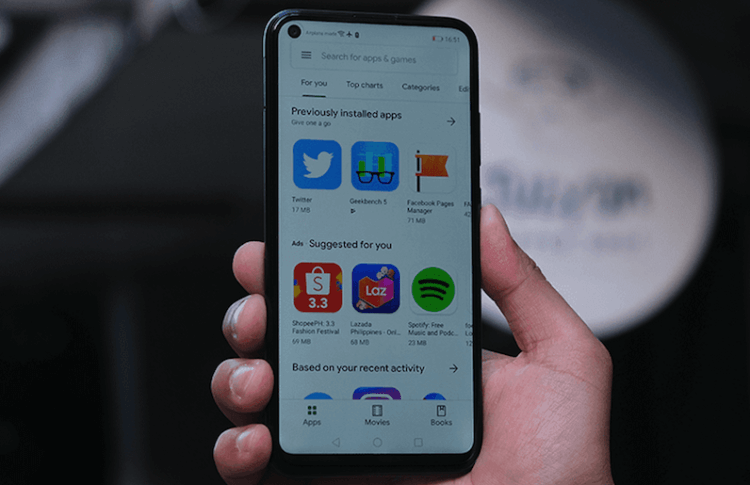
Google запретила установку своих сервисов на смартфоны Huawei, но есть способ обойти запрет
Неожиданно для всех в Сети появился новый инструмент, который позволяет установить Гугл плей на Хуавей. Он называется Chat Partner. Я говорю «неожиданно», потому предыдущее средство, служившее той же цели, было заблокировано по требованию Google. Поисковый гигант, узнав о том, что у пользователей аппаратов китайского бренда появилась возможность обойти запрет, отозвал у приложения, производившего установку сервисов Google, лицензию для работы на Android. К счастью, сейчас Chat Partner скачать можно абсолютно свободно.
Как установить Google Pay на Huawei
- Если вы не знаете, где взять Chat Partner, загрузитеутилиту Chat Partner на свой смартфон Huawei без поддержки сервисов Google;
- Запустите Chat Partner и на главном экране приложения нажмите Detect Device;
- Затем нажмите Repair Now и дождитесь установки сервисов Google;
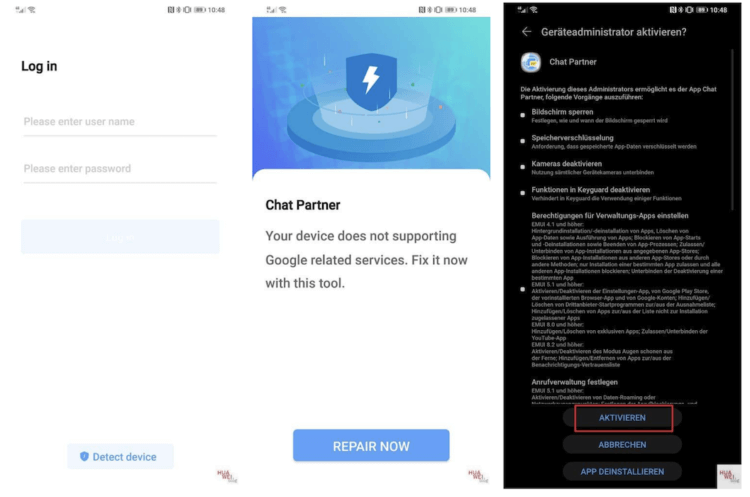
Установка сервисов Google на смартфоны Huawei снова возможна. Но надолго ли?
- Завершите установку нажатием клавиши активации;
- Авторизуйтесь с помощью своей учётной записи Google;
- Откройте Google Play и установите нужные приложения.
Huawei выпускает новые смартфоны, но при этом забывает обновлять старые и не очень старые.
На самом деле процесс установки сервисов Google с использованием Chat Repair довольно прост и незамысловат. Единственное, что меня немного смущает, — это необходимость проходить авторизацию прямо в окне приложения. Я понимаю, что это не фишинговая страница, но это может быть очевидно далеко не всем. Поэтому, если вы будете пробовать устанавливать сервисы Google таким образом, будьте осторожны и помните, что все действия, тем более по вводу логина и пароля от своей учётной записи вы совершаете на свой страх и риск.
Как установить Google Mobile Services
Chat Repair устанавливает не только Google Play, но и Google Mobile Services, без которых была бы невозможна правильная работа всех остальных сервисов поискового гиганта. Благодаря GMS приложения смогут отправлять вам уведомления, задействовать службы геолокации, обновляться в фоновом режиме и, что для многих действительно важно, позволит работать платёжному сервису Google Pay. Последний в условиях распространения коронавируса может стать настоящим спасением, поскольку позволит вам избавиться от наличности и не собирать банковской картой микробов с терминала в магазине, к которому до вас прикасались сотни и тысячи раз.
Huawei решила составить конкуренцию Google и запустила собственный поисковик.
Несмотря на то что этот способ установки сервисов Google является рабочим и, в отличие от большинства других, максимально простым, важно понимать, что его использование является не совсем легальным. Дело в том, что Huawei не покупает у Google лицензию на её сервисы, а потому не имеет права их задействовать в своих смартфонах. Поэтому Google в любой момент может не просто отозвать сертификат у Chat Partner, запретив его работу, но и заблокировать установленные с его помощью Google Mobile Services на аппаратах Huawei. Поэтому, устанавливая сервисы Google, сразу настройте себя на то, что, скорее всего, это временно.
Не работает Chat Partner
Всего через несколько дней после запуска Chat Partner в интернете начали появляться жалобы пользователей, сообщавших о том, что Chat Partner не запускается. За причинами далеко не ходить не пришлось. Как оказалось, это Google заблокировала новый способ установки сервисов Google Play на смартфоны Huawei. Компания поступила в полном соответствии с законом США, который ограничивает её в сотрудничестве с Huawei, находящейся под санкциями. Удивляет лишь то, насколько быстро Google отреагировала на происходящее, отозвав сертификат у Chat Partner и заблокировав свои приложения на аппаратах китайского бренда.
Некоторые приложения из AppGallery от Huawei не работают без Google Play
Мы уже рассказывали, что Google блокирует приложения на смартфонах Huawei. Антивирус Google Play Protect, который является частью Google Mobile Services, сканирует устройства на предмет установленного софта и наличия сертификата, выданного Google. Если сертификата нет, а сервисы и приложения поискового гиганта установлены, компания просто блокирует их. В результате справедливость, в представлении Google, торжествует, а нарушители остаются ни с чем.
Как устанавливать приложения на Huawei

Petal Search — новый поисковик для приложений от Huawei
Впрочем, сейчас, чтобы установить приложения, которых нет в AppGallery, на смартфоны Huawei, совершенно необязательно действовать вразрез с правилами Google. Недавно Huawei представила свой новый сервис под названием Petal Search. Его можно скачать прямо в AppGallery. Он представляет собой универсальный поисковик, который ищет нужные пользователю приложения по разным интернет-площадкам вроде APKPure, APKMirror и т.д., откуда их можно без проблем скачать. Интересно, что таким образом можно даже загрузить себе на устройство Google Play, но, помните, что все действия вы совершаете на свой страх и риск.

Стильные реальные индивидуалки Уфа, страстные и желанные, они такие изобретательные и чуткие, что тебе обязательно захочется секса. Это прекрасный шанс устроить себе праздник. реальные индивидуалки Уфа встречаются исключительно на своей территории, смотри yesufa.ru. Все успешные мужчины уже давно оценили преимущества проституток города.
 retro34.ru
retro34.ru